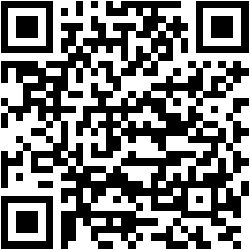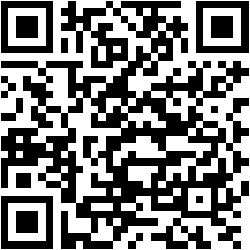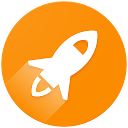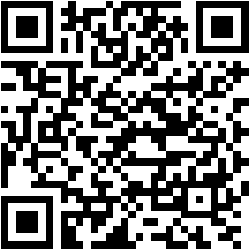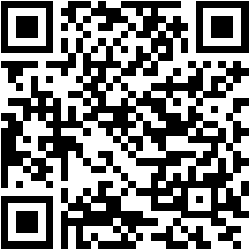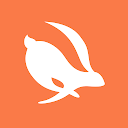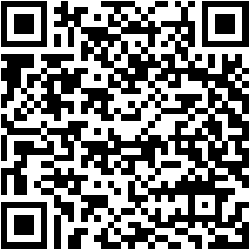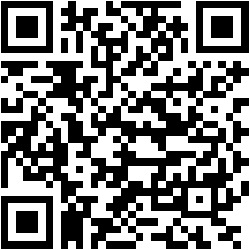TNS giới thiệu các ứng dụng VPN trên Android để bạn lướt web an toàn, riêng tư hơn khi truy cập mạng Wi-Fi nơi công cộng.
Với người dùng iOS, bạn có thể xem lại bài viết giới thiệu VPN dành cho OS này tại đây.
1. VPN Super:
Ứng dụng tương thích Android 4.0.3 trở lên. Dung lượng 10,6 MB.

Vào chương trình, bạn bấm biểu tượng power > OK để tiến hành kết nối. Khi thấy biểu tượng chìa khóa cạnh biểu tượng Wi-Fi thì VPN đã kết nối thành công. Ứng dụng có bộ đếm thời gian lùi sử dụng, nó không ảnh hưởng hay liên quan giới hạn băng thông thông sử dụng. Để kiểm tra địa chỉ IP mới của thiết bị, bạn có thể thực hiện từ trong ứng dụng. Bấm Show IP Address, ứng dụng sẽ hiển thị địa chỉ IP trong trình duyệt tại trang web https://whatismyip.li/.
Ứng dụng hỗ trợ hơn 20 vị trí máy chủ, mặc định bạn chỉ nhìn thấy các nước Hoa Kỳ, Anh Quốc và Hòa Lan. Tuy nhiên, bạn chỉ cần thực hiện thao tác đơn giản là đánh giá ứng dụng 5 sao là có thể sử dụng thêm các vị trí khác. Bấm Optimal Location > Add More Locations > Rate 5 Stars để đánh giá ứng dụng. Xong xuôi, ứng dụng sẽ tự động kích hoạt thêm vị trí máy chủ mới trong danh sách như: Canada, Pháp, Hong Kong, Đức, Bulgari, Nam Phi,….
Ứng dụng có phần thiết lập trong Settings (bấm nút ba chấm) đáng chú ý: 1-click connect (tự kết nối khi khởi động ứng dụng), Connect on boot (tự động kết nối sau khi thiết bị khởi động lại).
2. Free VPN Proxy & WiFi Privacy:
Ứng dụng tương thích Android 4.0.3 trở lên. Dung lượng 7,1 MB.
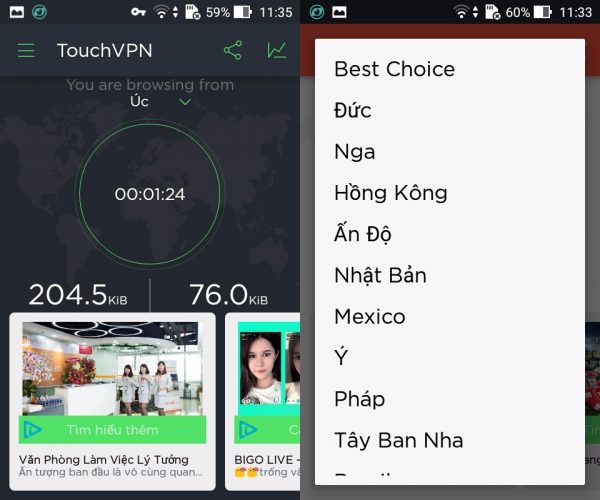
Ứng dụng sử dụng không cần tài khoản, không giới hạn băng thông, hỗ trợ nhiều vị trí máy chủ, mã hóa kết nối Wi-Fi, bảo vệ dữ liệu chống hacker, ẩn IP,… Vào chương trình, bạn bấm Switch location to để chọn một vị trí máy chủ muốn sử dụng như: Đức, Nga, Hong Kong, Pháp, Hoa Kỳ, Ý, Tây Ban Nha,… Sau đó, bấm Connect > OK trong lần đầu sử dụng để cho phép ứng dụng kết nối VPN. Kết nối thành công, biểu tượng chìa khóa sẽ xuất hiện trên thanh trạng thái. Đồng thời, ứng dụng sẽ hiển thị thời gian sử dụng và tốc độ download/upload. Khi cần ngừng kết nối, bấm Disconnect.
Khi sử dụng, nếu kết nối Wi-Fi và dữ liệu của bạn không an toàn thì ứng dụng sẽ tự động tông báo cho bạn. Bạn có thể cho ứng dụng tạm dừng hoạt động khi thiết bị trong chế độ nghỉ ngơi, sử dụng giao thưc thay thế khi bị chặn, bật nền giao diện đen trong Menu > Settings. Ứng dụng có quảng cáo chiếm gần 1/3 giao diện nên sẽ hơi khó sử dụng với thiết bị màn hình 4 inch.
3. VPN Pro:
Ứng dụng tương thích Android 4.0.3 trở lên. Dung lượng 12 MB.

Ứng dụng miễn phí 500 MB băng thông sử dụng mỗ tháng, trong đó bạn có thể tạo lối tắt cho ứng dụng trên thiết bị với vị trí máy chủ tùy chọn. Ứng dụng có giao diện tiếng Việt nên càng dễ sử dụng. Bạn bấm Điểm đến để chọn vị trí quốc gia muốn kết nối, bao gồm: Hoa Kỳ, Đức, Singapore, Ấn Độ và Canada. Sau đó, bấm Kết nối. Lần đầu kết nối, bạn bấm OK để cho phép ứng dụng kết nối VPN trên thiết bị.
Nếu bạn muốn tạo vị trí kết nối riêng cho từng ứng dụng. Bên dưới Lối tắt ứng dụng, bấm thêm ứng dụng > chọn ứng dụng mng muốn trong danh sách hiện ra > chọn vị trí muốn sử dụng. Tiếp theo, bạn bấm lên ứng dụng đó > Kết nối để sử dụng hay chọn Tạo lối tắt để tạo shortcut ứng dụng trên màn hình.
Phần Cài đặt trong trình đơn có hai thiết lập là bạn có thể cho chương trình kết nối tự động khi thiết bị hay ứng dụng khởi động.
4. Rocket VPN – Internet Freedom:
Ứng dụng tương thích Android 4.0.3 trở lên. Dung lượng 15,9 MB.
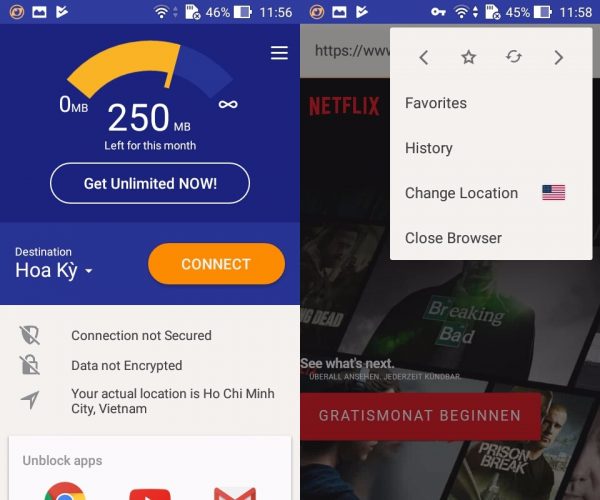
Ứng dụng có cách sử dụng giống VPN Pro, cũng cho cài đặt vị trí tùy chọn cho ứng dụng, hỗ trợ thêm trình duyệt để lướt web nhưng băng thông sử dụng mỗi tháng ít hơn (250 MB).
Vào chương trình, bạn bấm Connected to để chọn vị trí kết nối như: Hoa Kỳ, Singapore, Úc, Nhật, Anh, Pháp, Đức. Sau đó, bấm Connect > OK nếu lần đầu kết nối. Tại Unlock apps, bạn có thể cài đặt vị trí máy chủ kết nối cho riêng từng ứng dụng. Bấm Add Launcher > bấm chọn ứng dụng > bấm chọn vị trí sử dụng. Sau đó, bấm lên ứng dụng vừa thiết lập > chọn Connect để mở ứng dụng trong vị trí bạn chọn hay tạo lối tắt ra ngoài màn hình khỏi truy cập giao diện (Create Shortcut).
Từ bên trong ứng dụng, bạn có thể duyệt web bằng trình duyệt Rocket Browser tích hợp thêm vào. Bạn nhập địa chỉ hay tìm kiếm vào Search of type URL để truy cập web. Trình duyệt sẽ mở ra trong vị trí kết nối đang sử dụng. Bấm nút trình đơn ba chấm > Change Location để thay đổi vị trí. Bạn có thể lưu dấu trang, xem lịch sử duyệt web và xóa hay đóng trình duyệt cũng từ trình đơn này. Nếu bạn muốn ứng dụng tự động kết nối khi khởi động, bấm Menu > bật Connect when app starts.
5. Speech VPN:
Ứng dụng tương thích Android 4.1 trở lên. Dung lượng 5,7 MB.
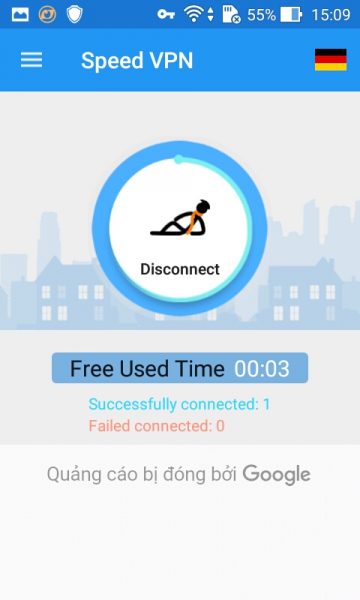
Ứng dụng cho phép bạn kết nối đến 7 vị trí trên thế giới bao gồm: Đức, Hà Lan, Hoa Kỳ, Singapore, Úc, Pháp, Anh. Bạn bấm biểu tượng địa cầu phía trên góc phải để chọn. Chọn xong, bấm Connect > OK để tiến hành kết VPN cho thiết bị. Số lần kết nối thành công, thất bại và thời gian sử dụng đều được ứng dụng ghi lại và hiển thị trên giao diện chính.
6. VPN Master:
Ứng dụng tương thích Android 4.0.3 trở lên. Dung lượng 8 MB.
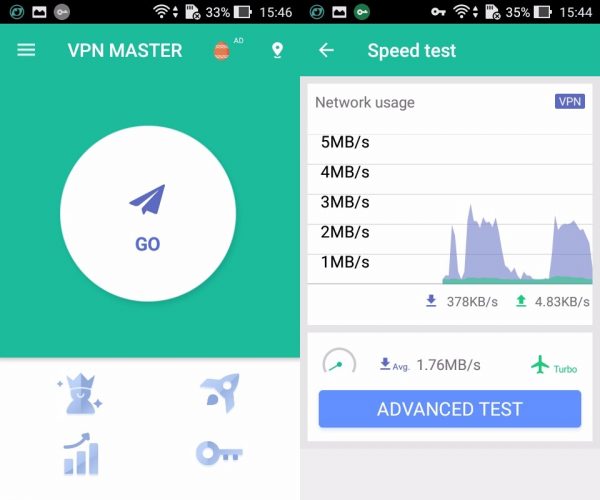
Vào chương trình, bạn bấm OK để cho phép ứng dụng kết nối VPN. Đây là thiết lập mặc định, bạn có thể vô hiệu trong phần cài đặt. Ứng dụng hỗ trợ kết nối miễn phí đến 7 vị trí máy chủ, bạn bấm biểu tượng vị trí phía trên góc phải > Free để chọn lựa.
Bạn có thể kiểm tra tốc độ mạng trước và sau khi kết nối bằng cách bấm biểu tượng đồ thị bên dưới > Quick Test. Ứng dụng còn có tính năng chuẩn đoán kết nối mạng, DNS, kết nối VPN, bảo mật và tốc độ VPN, bấm Menu > Diagnosis. Nếu muốn ứng dụng thôi kết nối tự động khi vào chương trình, mở Settings > tắt Connect when VPN Master starts.
7. Các ứng dụng khác:
Một số ứng dụng VPN khác đã giới thiệu trên iOS với phiên bản cho Android, cách sử dụng không có gì khác biệt.
– Opera Free VPN: Ứng dụng tương thích Android 4.0.3 trở lên. Dung lượng 46 MB.
– TunnelBear VPN: Dung lượng 26,5 MB.
– Turbo VPN – Unlimited Free VPN: Ứng dụng tương thích Android 4.0.3 trở lên. Dung lượng 6,9 MB.
– VPN Robot: Ứng dụng tương thích Android 4.0.3 trở lên. Dung lượng 5,8 MB.
– Free VPN Proxy by Betternet: Ứng dụng tương thích Android 4.0.3 trở lên. Dung lượng 19 MB.
Các mẹo giúp sử dụng VPN hiệu quả hơn
Trong khi lướt web an toàn hơn với VPN, người dùng nên lưu ý một số mẹo dưới đây để tối ưu trải nghiệm sử dụng:
- Chọn máy chủ gần nhất: Việc kết nối đến một máy chủ gần vị trí của bạn giúp cải thiện tốc độ truy cập mạng. Những máy chủ xa hơn thường làm giảm tốc độ và tăng độ trễ khi duyệt web.
- Kiểm tra tốc độ trước và sau khi kết nối VPN: Hãy sử dụng các công cụ đo tốc độ để so sánh tốc độ mạng của bạn trước và sau khi bật VPN. Điều này giúp bạn hiểu rõ hơn về hiệu suất VPN mà bạn đang sử dụng.
- Thay đổi vị trí máy chủ khi cần: Nếu bạn gặp vấn đề khi kết nối hoặc truy cập vào một trang web nhất định, hãy thử chuyển đổi sang một vị trí máy chủ khác. Đôi khi một máy chủ có thể bị quá tải hoặc bị chặn.
- Chú ý đến chính sách bảo mật: Đảm bảo rằng ứng dụng VPN bạn chọn có chính sách bảo mật tốt, không lưu trữ nhật ký hoạt động của bạn và có tính năng mã hóa dữ liệu.
- Tránh sử dụng mạng Wi-Fi công cộng: Mặc dù VPN giúp bảo vệ dữ liệu của bạn, không nên quá phụ thuộc vào nó trong khi sử dụng mạng Wi-Fi công cộng. Hạn chế truy cập vào thông tin nhạy cảm khi bạn không có kết nối an toàn.
Mặc dù các ứng dụng VPN giúp bảo vệ tính riêng tư khi lướt mạng, bạn cần phải chọn đúng ứng dụng và cấu hình cẩn thận để đạt được hiệu quả tối ưu. Hãy cân nhắc những điều này khi tìm kiếm giải pháp bảo mật cho thiết bị Android của bạn.